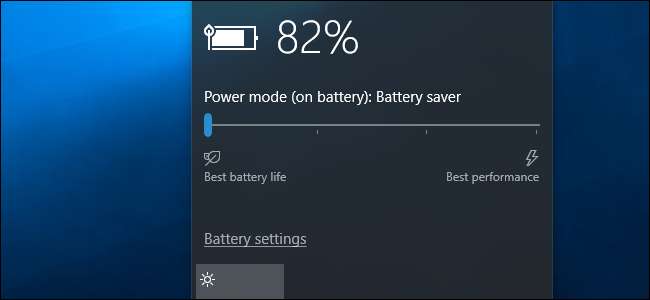
Windows 10 inclut un mode «Économiseur de batterie» conçu pour prolonger la durée de vie de la batterie de votre ordinateur portable ou de votre tablette. Windows activera automatiquement l'économiseur de batterie lorsque la batterie de votre PC est faible, mais vous pouvez contrôler cela et choisir exactement ce que fait l'économiseur de batterie.
Que fait exactement le mode d'économie de batterie?
EN RELATION: Comment gérer la nouvelle «limitation de l'alimentation» de Windows 10 pour économiser la batterie
Battery Saver est similaire à Mode faible consommation sur un iPhone , ou Économiseur de batterie sur Android . Lorsqu'il s'active (ou lorsque vous l'activez), il apporte quelques modifications aux paramètres de Windows afin de prolonger davantage la durée de vie de la batterie de votre ordinateur portable.
Premièrement, il réduit automatiquement la luminosité de votre écran. Il s'agit d'un gros ajustement qui peut économiser la batterie de chaque appareil, car le rétroéclairage consomme beaucoup d'énergie.
Battery Saver maintenant agressivement accélère les applications d'arrière-plan vous n'utilisez pas activement, même s'il s'agit d'applications de bureau. Cette fonctionnalité a été ajoutée avec le Mise à jour des créateurs d'automne . Les «applications universelles» du Windows Store ne pourront pas non plus s'exécuter en arrière-plan et recevoir des notifications push lorsque ce mode est activé.
Par défaut, le mode Économie de batterie s'active automatiquement chaque fois que votre ordinateur portable ou votre tablette atteint 20% d'autonomie. Branchez votre PC pour recharger et Windows désactivera le mode Économiseur de batterie.
Comment l'activer
Vous pouvez activer le mode Économie de batterie quand vous le souhaitez. Par exemple, vous souhaiterez peut-être l'activer manuellement au début d'une longue journée si vous savez que vous serez loin d'un point de vente pendant un certain temps.
Pour ce faire, cliquez ou appuyez simplement sur l'icône de la batterie dans la zone de notification de votre barre des tâches. Faites glisser le curseur vers la position la plus à gauche pour activer le mode «Battery Saver».
Cette option se trouve à un clic de l'icône de la batterie, tout comme le plan d'alimentation «Économie d'énergie» était sur Windows 7 et Windows 8. Il est clair que Microsoft préférerait que vous l'utilisiez au lieu de jouer avec ces anciens et déroutants power plans .
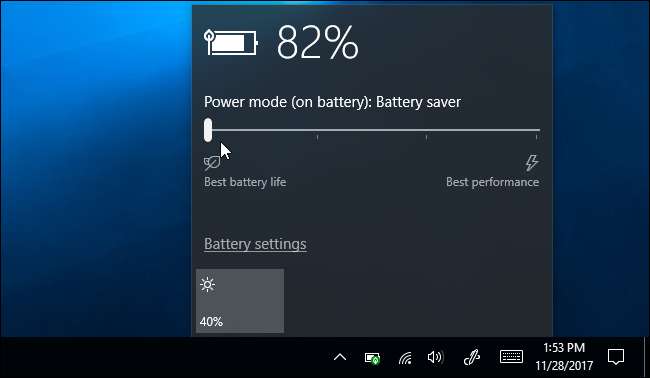
Vous trouverez également une vignette de paramètres rapides "Économiseur de batterie" dans Windows 10’s Action Center . Faites glisser votre doigt depuis la droite ou cliquez sur l'icône Centre d'action dans la barre d'état système pour y accéder.
Cliquez sur le lien "Développer" au-dessus des vignettes en bas du panneau du centre de notifications si vous ne voyez pas la vignette Économiseur de batterie. Vous pouvez réorganiser ces tuiles pour rendre l'option plus facilement accessible, si vous le souhaitez.
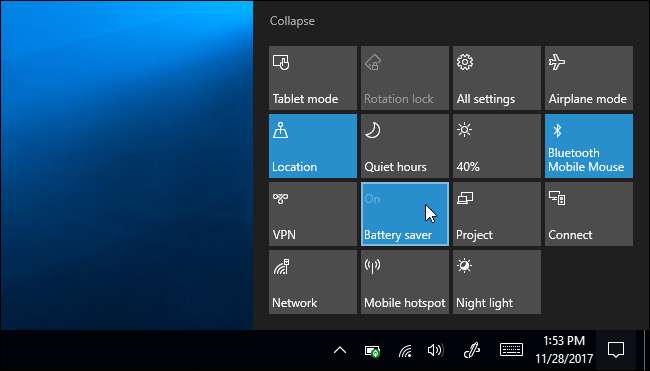
Comment configurer l'économiseur de batterie
Vous pouvez configurer ce que fait l'économiseur de batterie et quand il s'active. Pour ce faire, accédez à Paramètres> Système> Batterie. Vous pouvez également cliquer sur l'icône de la batterie dans votre zone de notification et cliquer sur le lien «Paramètres de la batterie» dans la fenêtre contextuelle pour y accéder.
Sous «Économiseur de batterie», vous pouvez choisir si Windows active automatiquement le mode Économiseur de batterie ou non, et quand il le fait. Par défaut, Windows active automatiquement le mode d'économie de batterie à 20% de batterie restante. Vous pouvez changer cela. Par exemple, vous pouvez demander à Windows d'activer automatiquement l'économiseur de batterie à 90% de la batterie si vous avez des difficultés avec la durée de vie de la batterie de votre ordinateur portable.
Vous pouvez également désactiver l'option «Réduire la luminosité de l'écran pendant l'économiseur de batterie», mais c'est très utile sur tous les appareils, vous devriez donc probablement la laisser activée. Malheureusement, il n’existe aucun moyen de configurer le niveau de luminosité de l’écran que l’économiseur de batterie utilisera.
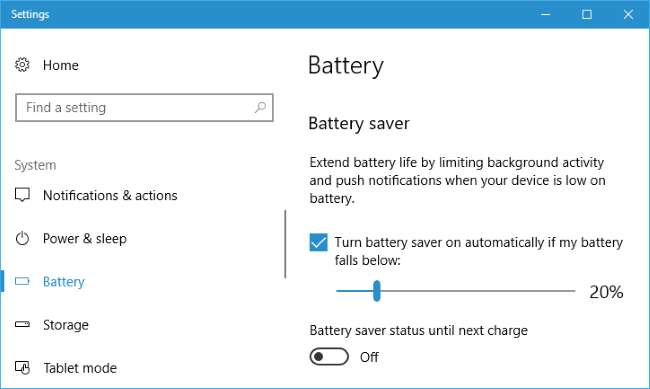
Vous pouvez cliquer sur le lien «Utilisation de la batterie par application» en haut de l'écran Batterie pour voir quelles applications utilisent le plus de batterie et contrôler l'agressivité avec laquelle Windows les réduit en mode Économiseur de batterie.
Dans quelle mesure le mode d'économie de batterie est-il vraiment utile?
EN RELATION: Comment augmenter la durée de vie de la batterie de votre ordinateur portable Windows
La luminosité de l’écran de Battery Saver à elle seule devrait permettre d’économiser une batterie assez importante. Bien sûr, si vous avez l'habitude de réduire manuellement la luminosité de votre écran - autre chose que vous pouvez faire en un clic ou en appuyant rapidement sur l'icône de la batterie - vous ne trouverez peut-être pas cette fonctionnalité si nécessaire. Cela dépendra de la luminosité de votre écran et de la consommation d'énergie du rétroéclairage.
Cette fonctionnalité réduit désormais la puissance utilisée par les applications de bureau en arrière-plan ainsi que par les applications universelles, ce qui la rend plus utile sur tous les PC. Même si vous n'utilisez que des applications de bureau traditionnelles, cela vaut la peine de l'activer lorsque vous souhaitez augmenter l'autonomie de la batterie de votre ordinateur.
Si vous rencontrez des problèmes avec une batterie faible, suivez notre guide pour étendre votre ordinateur portable ‘ autonomie de la batterie aidera probablement plus que le mode Économiseur de batterie. Pourtant, c'est une belle inclusion et beaucoup plus facile à utiliser que les anciens «plans d'alimentation» de Windows 7 et 8.
Comme de nombreuses parties de Windows 10, le mode Économiseur de batterie ressemble un peu à un travail en cours. Il pourrait être plus agressif de réduire la vitesse de votre processeur et d’effectuer d’autres ajustements pour prolonger la durée de vie de votre batterie, et Microsoft pourrait ajouter cette fonctionnalité à l’avenir.
Mais, malgré cela, le mode Battery Saver est toujours assez utile pour la plupart des gens. Windows peut activer automatiquement le mode d'économie de batterie et le désactiver si nécessaire, ce qui vous permet d'économiser sur la microgestion fastidieuse, afin que vous puissiez continuer à travailler.







